怎么给苹果手机换id 苹果手机账号ID更换方法
苹果手机账号ID是使用苹果设备时必不可少的一部分,但有时候我们可能需要更换账号ID,比如出售手机或者忘记密码等情况,要如何给苹果手机换ID呢?其实很简单,只需要在设置中找到iTunes Store与App Store选项,然后点击账号,选择退出登录,再重新登录并输入新的账号信息即可完成账号ID的更换。记得在更换账号ID时要确保备份重要数据,以免造成不必要的损失。
苹果手机账号ID更换方法
操作方法:
1.苹果手机更换Apple ID账号方法如下:
首先我们打开苹果手机上面的【设置】应用进入到系统里面。
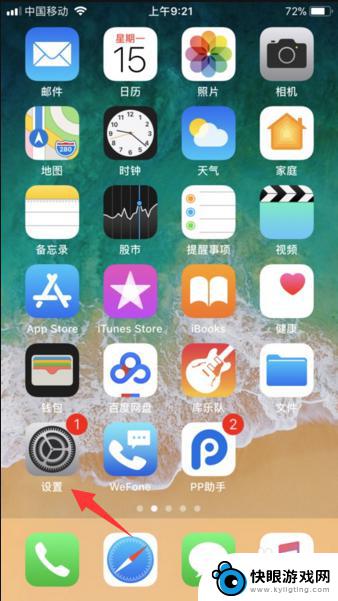
2.接着,我们点击一下最上方的Apple ID、iCloud、iTunes与App Store一栏。(如:图)
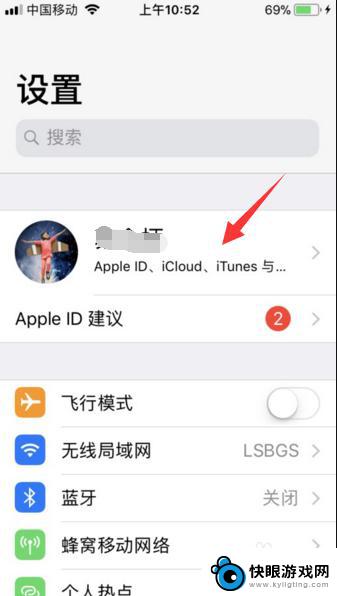
3.进入之后页面下拉至底部,可以看到【退出登录】选项,点击退出。
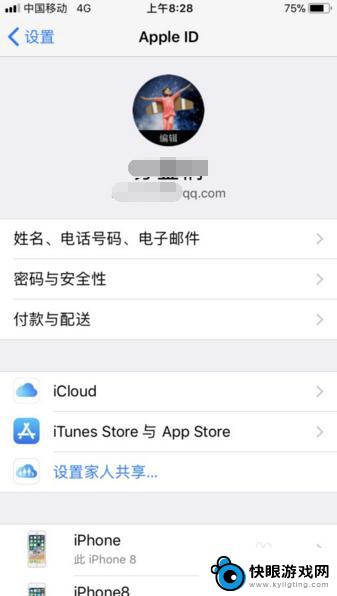
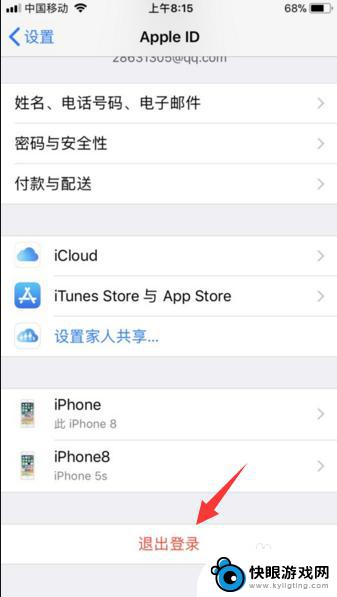
4.然后输入Apple ID账号密码验证一下,点击关闭即可退出苹果登录的Apple ID账号。
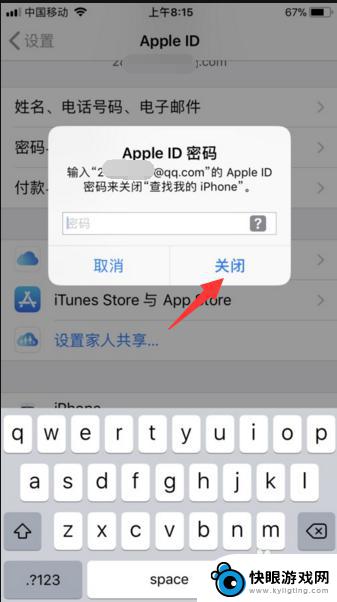
5.还有在退出时,会提示您是否保留在手机里面的通讯录或者游览器记录等数据时。根据个人需要注销时如果想要留数据的话,注意一下点击保留按钮。
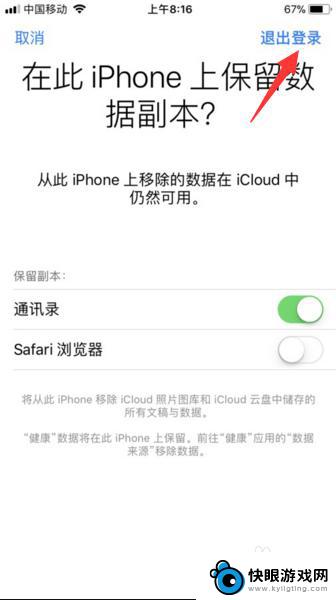
6.随后,即可退出账号。自己更换新的Apple ID账号,点击iPhone账号登录按钮进行更换登录即可。
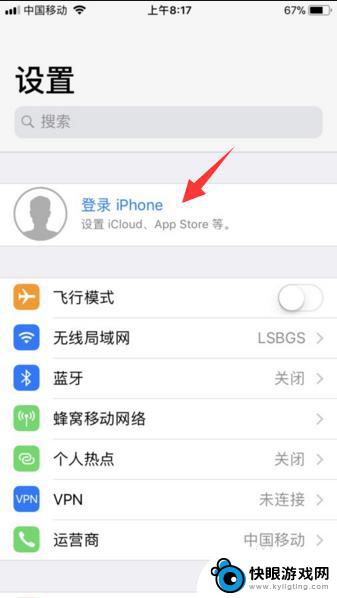
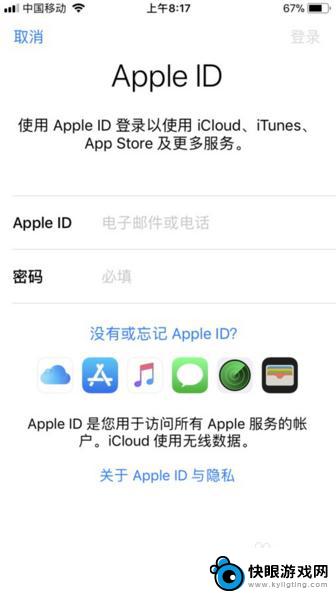
以上就是怎么给苹果手机换id的全部内容,还有不懂得用户就可以根据小编的方法来操作吧,希望能够帮助到大家。
相关教程
-
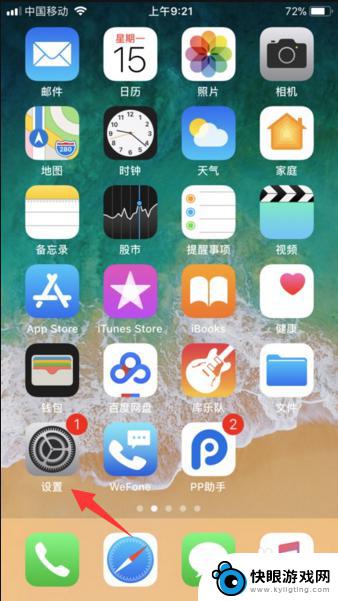 苹果手机怎么换其他id 苹果手机ID账号怎么更换
苹果手机怎么换其他id 苹果手机ID账号怎么更换苹果手机是目前市场上最受欢迎的智能手机之一,拥有众多用户,有时候我们可能需要更换手机的ID账号,无论是因为购买了二手手机,还是想要与他人共享手机使用。苹果手机怎么换其他ID呢?...
2023-12-17 09:26
-
 苹果手机id怎么消费 Apple ID 消费记录查询方法
苹果手机id怎么消费 Apple ID 消费记录查询方法苹果手机的Apple ID是用户在使用iPhone、iPad等设备时必备的账号,通过Apple ID可以进行诸如下载应用、购买音乐等消费操作,而如果想查询自己的消费记录,只需在...
2025-01-12 11:35
-
 苹果手机的id怎么获取 iPhone手机如何查看已绑定的Apple ID账号
苹果手机的id怎么获取 iPhone手机如何查看已绑定的Apple ID账号苹果手机的ID是手机与Apple账户之间的唯一连接,对于用户而言,获取手机ID是十分必要的,如果您在维护您的iPhone时需要查看已绑定的Apple ID账号,这篇文章将会为您...
2025-02-09 10:26
-
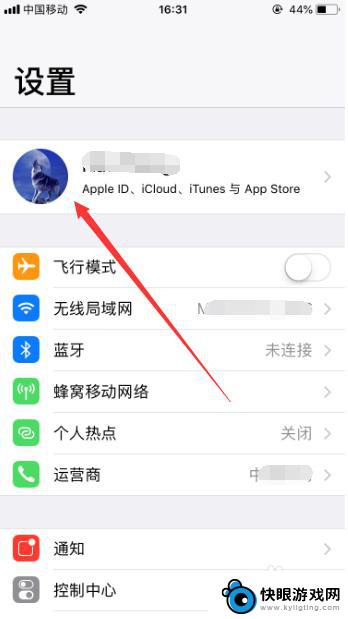 苹果手机怎么设置id号 苹果ID绑定手机号码修改方法
苹果手机怎么设置id号 苹果ID绑定手机号码修改方法苹果手机是目前非常流行的手机品牌之一,而苹果ID则是使用苹果手机时必不可少的账号,苹果ID是用来在苹果设备上下载应用、购买音乐等操作的重要凭证,而绑定手机号码则可以增加账号的安...
2024-07-16 13:23
-
 苹果手机id由于访问限制 苹果ID无法退出登录怎么办
苹果手机id由于访问限制 苹果ID无法退出登录怎么办苹果手机ID是我们在使用苹果设备时必不可少的一个账号,但有时候由于各种原因,我们可能会遇到无法退出登录的情况,这种情况可能会给我们带来一些困扰,毕竟我们想要保护个人信息和隐私。...
2024-04-19 10:28
-
 苹果手机怎么重新设置一个id 怎样重新注册苹果账号
苹果手机怎么重新设置一个id 怎样重新注册苹果账号苹果手机是目前市面上最受欢迎的智能手机之一,用户在使用苹果手机时,可能会遇到需要重新设置一个新的Apple ID或重新注册苹果账号的情况,重新设置一个Apple ID可以通过手...
2025-02-07 10:27
-
 为什么苹果手机id登不上去 Apple ID账号无法登陆怎么办
为什么苹果手机id登不上去 Apple ID账号无法登陆怎么办在数字化时代,苹果手机已经成为了人们生活中不可或缺的一部分,有时候我们可能会面临一个令人沮丧的问题,即无法登陆我们的Apple ID账号。这个问题可能会让我们感到困惑和失望,因...
2024-03-07 15:43
-
 苹果手机id怎么退出登录不了 Apple账号无法退出登录怎么办
苹果手机id怎么退出登录不了 Apple账号无法退出登录怎么办苹果手机上无法退出登录Apple账号是许多用户在使用设备时遇到的常见问题,在面对这种情况时,用户可以尝试通过重新登录账号、检查网络连接、更新系统软件等方式来解决。如果依然无法退...
2024-06-05 15:21
-
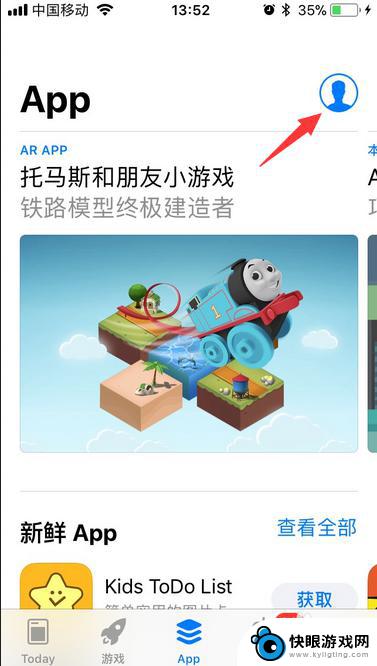 新苹果8手机如何设置id iphone8注册apple id步骤
新苹果8手机如何设置id iphone8注册apple id步骤苹果公司最新推出的iPhone 8手机备受瞩目,作为一款顶尖的智能手机,它不仅在外观设计和性能上有着出色的表现,更在用户体验上有诸多创新,其中注册Apple ID账号是使用iP...
2024-05-23 13:36
-
 如何鉴别苹果手机是否有锁 苹果设备序列号查询保修和ID锁信息
如何鉴别苹果手机是否有锁 苹果设备序列号查询保修和ID锁信息如何鉴别苹果手机是否有锁?苹果设备序列号查询保修和ID锁信息是一个关键的方法,通过查询苹果设备的序列号,可以快速了解设备的保修情况和是否存在ID锁。苹果手机的序列号是一个唯一的...
2024-08-19 13:30
热门教程
MORE+热门软件
MORE+-
 梓慕音乐免费最新版
梓慕音乐免费最新版
77.29MB
-
 金猪优选
金猪优选
30.89MB
-
 漫影漫画安卓手机
漫影漫画安卓手机
49.90M
-
 小峰管家官方新版
小峰管家官方新版
68.60M
-
 抖音来客软件
抖音来客软件
63.07MB
-
 萌动壁纸app手机版
萌动壁纸app手机版
23.60MB
-
 葡萄英语阅读app官网版
葡萄英语阅读app官网版
30.43M
-
 花漾盒子软件手机版
花漾盒子软件手机版
67.28M
-
 闯关有宝app
闯关有宝app
46.71MB
-
 蜂毒免费小说手机版app
蜂毒免费小说手机版app
18.25MB